CITROEN JUMPER MULTISPACE 2013 Kezelési útmutató (in Hungarian)
Manufacturer: CITROEN, Model Year: 2013, Model line: JUMPER MULTISPACE, Model: CITROEN JUMPER MULTISPACE 2013Pages: 339, PDF Size: 16.4 MB
Page 181 of 339
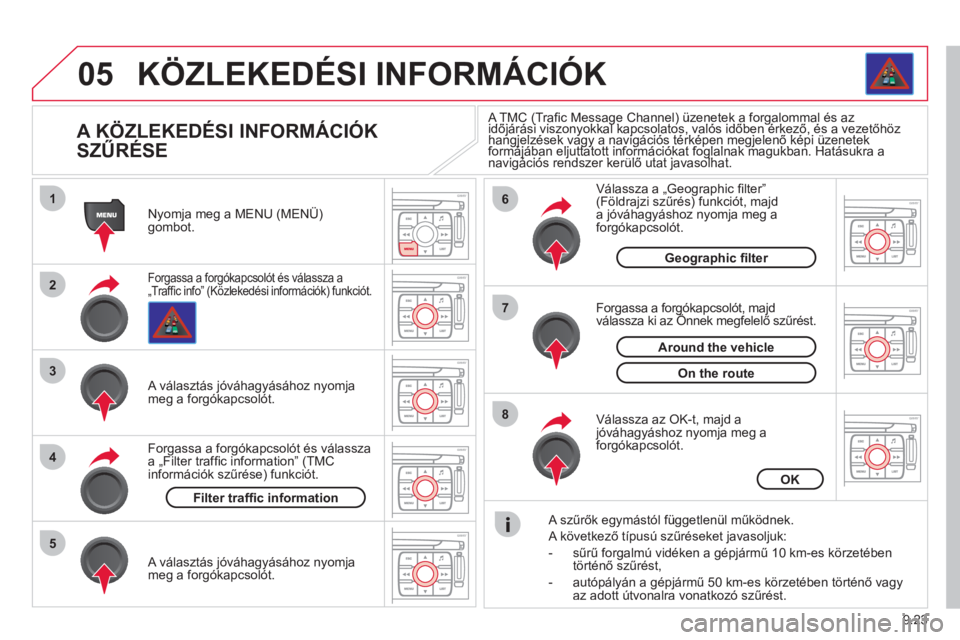
9.23
05
1
2
3
5
6
7
8
4
KÖZLEKEDÉSI INFORMÁCIÓK
A KÖZLEKEDÉSI INFORMÁCIÓK
SZŰRÉSE
Forgassa a forgókapcsolót és válassza a
„Traffi c info” (Közlekedési információk) funkciót.
Nyomja meg a MENU (MENÜ) gombot.
A választás
jóváhagyásához nyomja
meg a forgókapcsolót. For
gassa a forgókapcsolót és válassza a „Filter traffi c information” (TMC
információk szűrése) funkciót.
Forgassa a forgókapcsolót, majdválassza ki az Önnek megfelelő szűrést.ggp,jg
Válassza a „Geographic fi lter” (Földrajzi szűrés) funkciót, majd
a jóváhagyáshoz nyomja meg aforgókapcsolót.
A szűrők egymástól függetlenül működnek.
A következő t
Page 182 of 339

9.24
05
1
2
3
4
5
6
8
7
KÖZLEKEDÉSI INFORMÁCIÓK
A TMC ÜZENETEK KIJELZÉSÉNEK
BEÁLLÍTÁSA
Forgassa a forgókapcsolót és
válassza a „Traffi c info” (Közlekedési
információk) funkciót. Nyomja meg a MENU (MENÜ)
gombot.
For
gassa a forgókapcsolót és válassza a „Confi gure message announcement”(Üzenetek beolvasásának beállítása)gg
funkciót.
A választás
jóváhagyásához nyomja
meg a forgókapcsolót.
Válassza a „Read messages”(Üzenetek beolvasása) fület.g
A választás jóváhagyásához nyomja meg a forgókapcsolót.
Válassza az
OK-t, és a jóváhagyáshoz nyomja meg a forgókapcsolót.
A hangképző rendszer beolvassa a
közlekedési információkat.
Válassza a „New message display” (Új üzenetek megjelenítése) fület.„gpy
A közlekedési információk
a kiválasztott (földrajzi stb.) szűrésnek megfelelően hangzanakel, és a célravezetésen kívül ismegjeleníthetők.
Sűrű forgalmú vidékeken nem ajánlott bejelölni a „New message display”(Új üzenetek megjelenítése) fület.gj
Confi gure message announcementOK
Read messages
New message display
Page 183 of 339
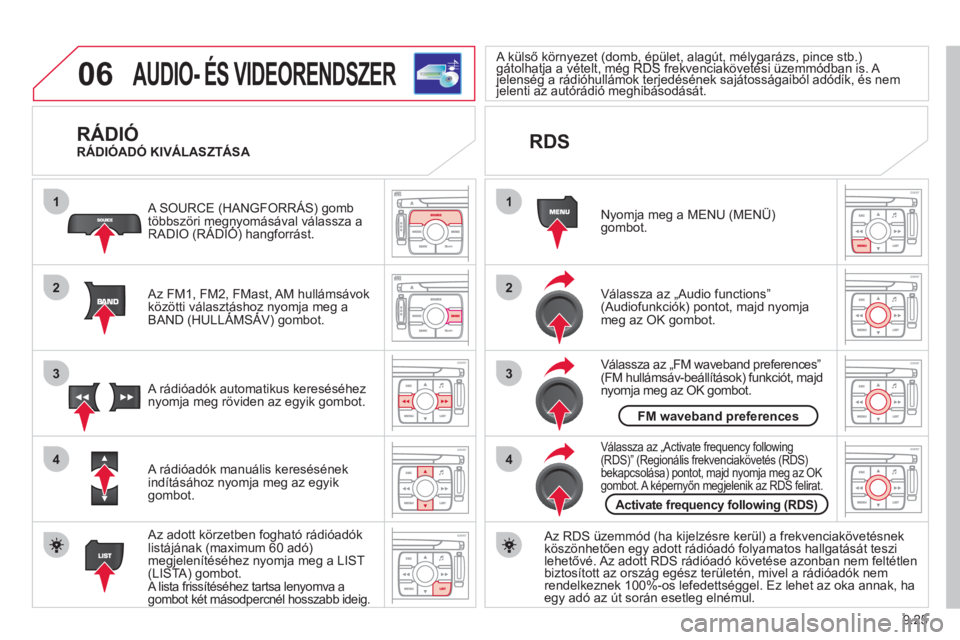
9.25
06
1
2
4
3
1
2
4
3
AUDIO- ÉS VIDEORENDSZER
RÁDIÓ
Az FM1, FM2, FMast, AM hullámsávokközötti választáshoz nyomja meg aBAND (HULLÁMSÁV) gombot. yj
A SOURCE (HANGFORRÁS) gombtöbbszöri megnyomásával válassza aRADIO (RÁDIÓ) hangforrást.gyg
Az adott körzetben fogható rádióadóklistájának (maximum 60 adó)megjelenítéséhez nyomja meg a LIST(LISTA) gombot. A lista frissítéséhez tartsa lenyomva a gombot két másodpercnél hosszabb ideig.
A rádióadók manuális keresésének
indításához nyomja meg az egyik gombot.
A r
ádióadók automatikus kereséséhez
nyomja meg röviden az egyik gombot.
RDS
Válassza az „Audio functions” (Audiofunkciók) pontot, majd nyomja
meg az OK gombot. N
yomja meg a MENU (MENÜ) gombot.
Az RDS üzemmód (ha kijelzésre kerül) a frekvenciakövetésnek
köszönhetően egy adott rádióadó folyamatos hallgatását teszilehetővé. Az adott RDS rádióadó követése azonban nem feltétlen
biztosított az ország egész területén, mivel a rádióadók nem rendelkeznek 100%-os lefedettséggel. Ez lehet az oka annak, ha egy adó az út során esetleg elnémul.
Válassza az „Activate frequency following (RDS)” (Regionális frekvenciakövetés (RDS)
bekapcsolása) pontot, majd nyomja meg az OK
gombot. A képernyőn megjelenik az RDS felirat.
Válassza az „FM waveband preferences”(FM hullámsáv-beállítások) funkciót, majd nyomja meg az OK gombot.
A külső környezet (domb, épület, alagút, mélygarázs, pince stb.) gátolhatja a vételt, még RDS frekvenciakövetési üzemmódban is. A y( p g yg p )y ( ,p,g, yg ,p
jelenség a rádióhullámok terjedésének sajátosságaiból adódik, és nem gj ggj g
jelenti az autórádió meghibásodását. jg jjg j
RÁDIÓADÓ KIVÁLASZTÁSA
FM waveband preferences
Activate frequency following (RDS)
Page 184 of 339
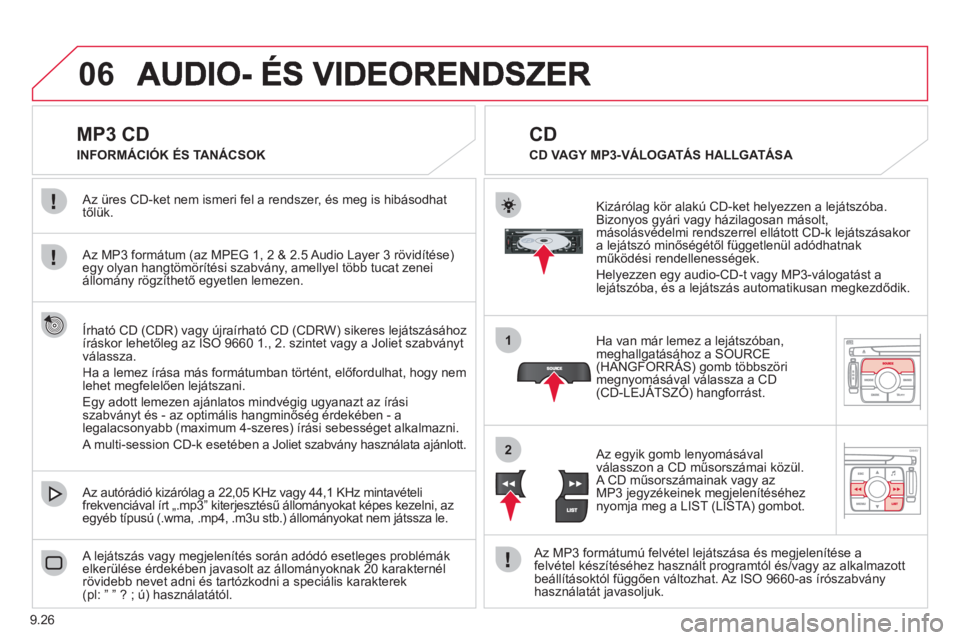
9.26
06
1
2
MP3 CD
Az MP3 formátum (az MPEG 1, 2 & 2.5 Audio Layer 3 rövidítése)egy olyan hangtömörítési szabvány, amellyel több tucat zenei
állomány rögzíthető egyetlen lemezen.
Az üres CD-ket nem ismeri fel a rendszer, és meg is hibásodhat
től
Page 185 of 339
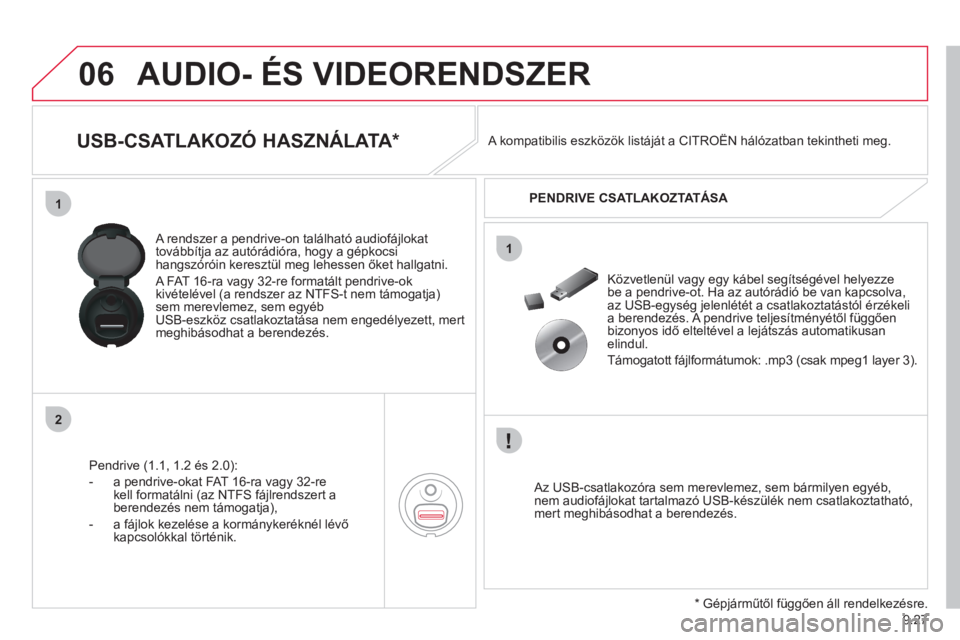
9.27
06
1
2
1
AUDIO- ÉS VIDEORENDSZER
USB-CSATLAKOZÓ HASZNÁLATA *
Pendrive (1.1, 1.2 és 2.0):
- a pendrive-okat FAT 16-ra va
gy 32-re
kell formatálni (az NTFS fájlrendszert a
berendezés nem támogatja),
- a
fájlok kezelése a kormánykeréknél lévő
kapcsolókkal történik.
A rendszer a pendrive-on található audiofá
jlokat
továbbítja az autórádióra, hogy a gépkocsi
hangszóróin keresztül meg lehessen őket hallgatni.
A FAT 16-ra va
gy 32-re formatált pendrive-okkivételével (a rendszer az NTFS-t nem támogatja)
sem merevlemez, sem egyéb
USB-eszköz csatlakoztatása nem engedélyezett, mert
meghibásodhat a berendezés.
Az USB-csatlakozóra sem merevlemez, sem bármilyen egyéb,nem audiofájlokat tartalmazó USB-készülék nem csatlakoztatható, mert meghibásodhat a berendezés.K
özvetlenül vagy egy kábel segítségével helyezze
be a pendrive-ot. Ha az autórádió be van kapcsolva,
az USB-egység jelenlétét a csatlakoztatástól érzékeli a berendezés. A pendrive teljesítményétől függően
bizonyos idő elteltével a lejátszás automatikusanelindul.
Támo
gatott fájlformátumok: .mp3 (csak mpeg1 layer 3).
A kompatibilis eszközök listá
ját a CITROËN hálózatban tekintheti meg.
PENDRIVE C
SATLAKOZTATÁSA
*
Gépjárműtől függően áll rendelkezésre.
Page 186 of 339
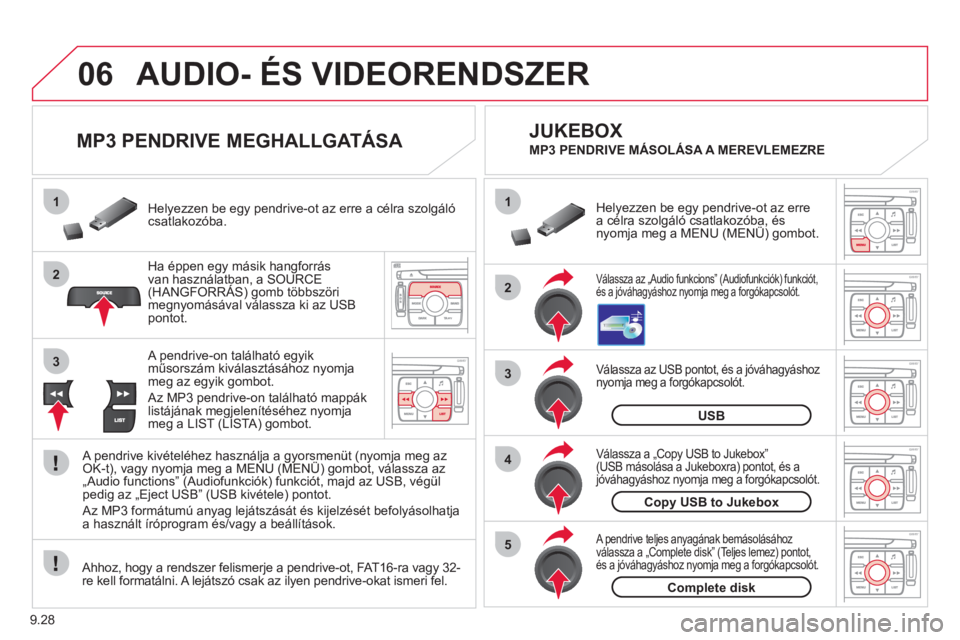
9.28
06
1
2
4
3
5
1
2
3
AUDIO- ÉS VIDEORENDSZER
MP3 PENDRIVE MEGHALLGATÁSA
Ha éppen egy másik hangforrás van használatban, a SOURCE(HANGFORRÁS) gomb többszöri,
megnyomásával válassza ki az USB
pontot. Hel
yezzen be egy pendrive-ot az erre a célra szolgálócsatlakozóba.
A pendrive kivételéhez használja a gyorsmenüt (nyomja meg az OK-t), vagy nyomja meg a MENU (MENÜ) gombot, válassza az pjgy(yjg
„Audio functions” (Audiofunkciók) funkciót, majd az USB, végül pedig az „Eject USB” (USB kivétele) pontot.
Az MP3 formátumú anyag lejátszását és kijelzését befolyásolhatja
a használt íróprogram és/vagy a beállítások.
Válassza az USB pontot, és a jóváhagyáshoznyomja meg a forgókapcsolót.
Helyezzen be egy pendrive-ot az errea célra szolgáló csatlakozóba, ésnyomja meg a MENU (MENÜ) gombot. g,
JUKEBOX
USB
A pendrive teljes anyagának bemásolásához
válassza a „Complete disk” (Te ljes lemez) pontot,és a jóváhagyáshoz nyomja meg a forgókapcsolót.
Complete disk
Válassza a „Copy USB to Jukebox”(USB másolása a Jukeboxra) pontot, és a jóváhagyáshoz nyomja meg a forgókapcsolót.
Copy USB to Jukebox
Válassza az „Audio funkcions” (Audiofunkciók) funkciót,és a jóváhagyáshoz nyomja meg a forgókapcsolót.
A pendrive-on található egyik
műsorszám kiválasztásához nyomja
meg az egyik gombot.
Az MP3 pendrive-on található mappák
listájának megjelenítéséhez nyomja
meg a LIST (LISTA) gombot.MP3 PENDRIVE MÁSOLÁSA A MEREVLEMEZRE
Ahhoz, ho
gy a rendszer felismerje a pendrive-ot, FAT16-ra vagy 32-
re kell formatálni. A lejátszó csak az ilyen pendrive-okat ismeri fel.
Page 187 of 339
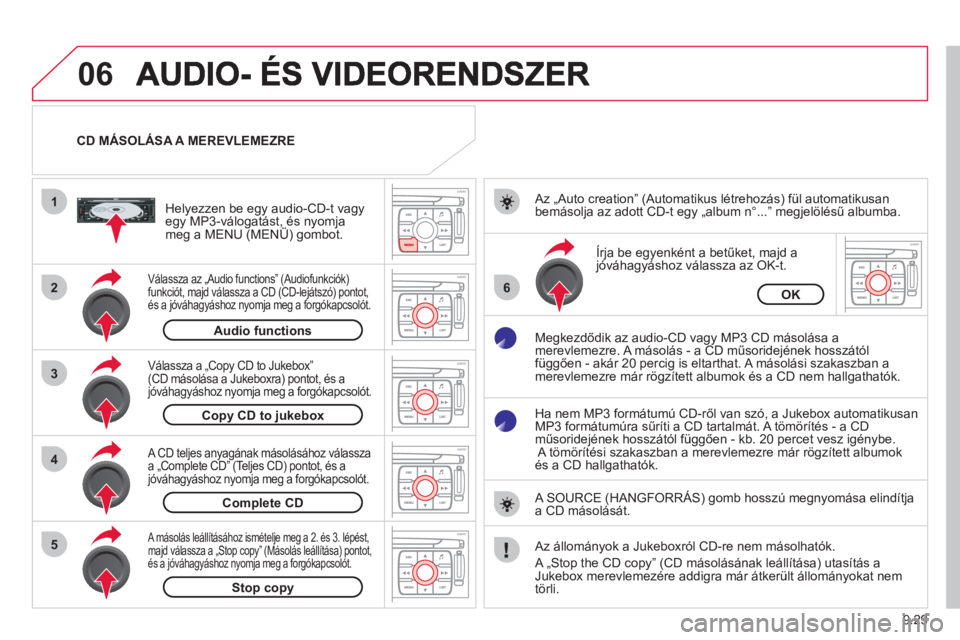
9.29
06
1
2
4
3
6
5
CD MÁSOLÁSA A MEREVLEMEZRE
Válassza az „Audio functions” (Audiofunkciók) funkciót, majd válassza a CD (CD-lejátszó) pontot, és a jóváhagyáshoz nyomja meg a forgókapcsolót.
Helyezzen be egy audio-CD-t vagyegy MP3-válogatást, és nyomjameg a MENU (MENÜ) gombot. gy g,yj
Válassza a „Copy CD to Jukebox”(CD másolása a Jukeboxra) pontot, és a jóváhagyáshoz nyomja meg a forgókapcsolót.
Írja be egyenként a betűket, majd ajóváhagyáshoz válassza az OK-t.
Az „Auto creation”
(Automatikus létrehozás) fül automatikusan
bemásolja az adott CD-t egy „album n°...” megjelölésű albumba.
Megkezdődik az audio-
CD vagy MP3 CD másolása a
merevlemezre. A másolás - a CD műsoridejének hosszátólfüggően - akár 20 percig is eltarthat. A másolási szakaszban a
merevlemezre már rögzített albumok és a CD nem hallgathatók.
Ha nem MP3 formátumú CD-ről van szó, a Jukebox automatikusan
MP3 formátumúra sűríti a CD tartalmát. A tömörítés - a CD
műsoridejének hosszától függően - kb. 20 percet vesz igénybe. A tömörítési szakaszban a merevlemezre már rögzített albumok és a CD hallgathatók.
A SOURCE
(HANGFORRÁS) gomb hosszú megnyomása elindítja
a CD másolását.
Audio functions
OK
Copy CD to jukebox
A CD teljes anyagának másolásához válasszaa „Complete CD” (Te ljes CD) pontot, és a jóváhagyáshoz nyomja meg a forgókapcsolót.
Complete CD
A másolás leállításához ismételje meg a 2. és 3. lépést, majd válassza a „Stop copy” (Másolás leállítása) pontot,
és a jóváhagyáshoz nyomja meg a forgókapcsolót.
Stop copy
Az állományok a Jukeboxról CD-re nem másolhatók.
A „Stop the CD cop
y” (CD másolásának leállítása) utasítás aJukebox merevlemezére addigra már átkerült állományokat nem
törli.
Page 188 of 339
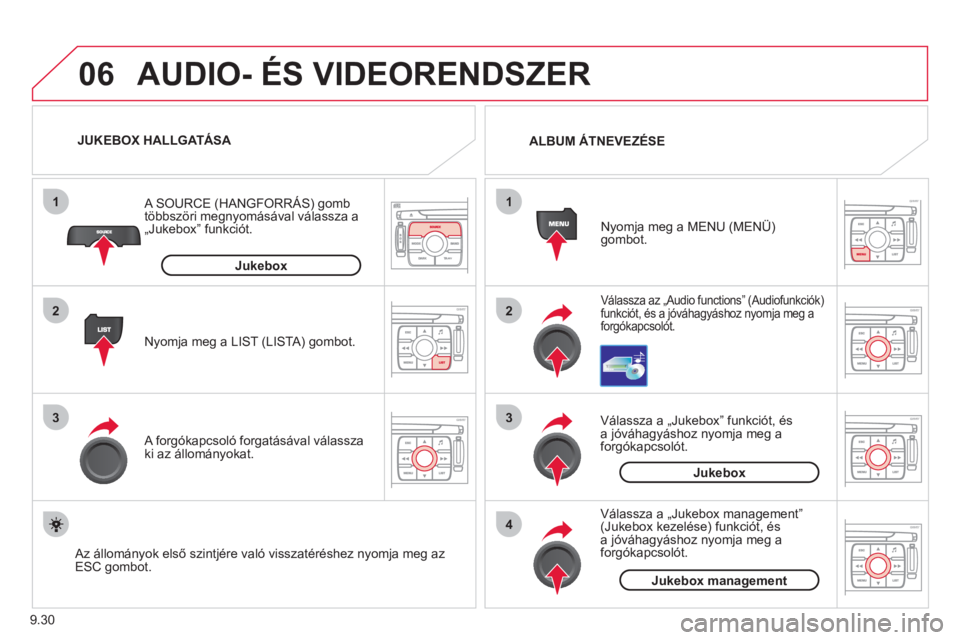
9.30
06
1
2
3
4
1
2
3
AUDIO- ÉS VIDEORENDSZER
Válassza az „Audio functions” (Audiofunkciók) funkciót, és a jóváhagyáshoz nyomja meg a forgókapcsolót.
Nyomja meg a MENU (MENÜ) gombot.
ALBUM ÁTNEVEZÉSE
Válassza a „Jukebox”
funkciót, és
a jóváhagyáshoz nyomja meg a
forgókapcsolót.
Jukebox
Válassza a „Jukebox management”(Jukebox kezelése) funkciót, és
a jóváhagyáshoz nyomja meg a
forgókapcsolót.
Jukebox management
Nyomja meg a LIST (LISTA) gombot.
A SOURCE (HANGFORRÁS) gomb
többszöri megnyomásával válassza a
„Jukebox” funkciót.
A forgókapcsoló forgatásával válassza ki az állományokat. JUKEBOX HALLGATÁS
A
Jukebox
Az állományok első szintjére való visszatéréshez nyomja meg az
ESC gombot.
Page 189 of 339
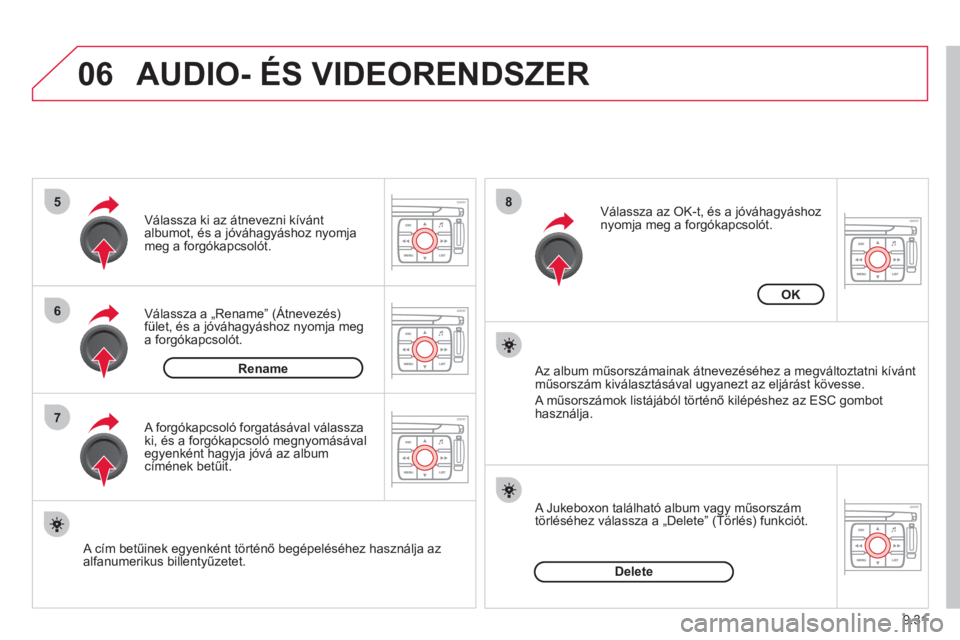
9.31
06
5
6
7
8
AUDIO- ÉS VIDEORENDSZER
Válassza a „Rename” (Átnevezés)fület, és a jóváhagyáshoz nyomja meg
a forgókapcsolót. V
álassza ki az átnevezni kívánt
albumot, és a jóváhagyáshoz nyomja meg a forgókapcsolót.
A cím betűinek egyenként t
örténő begépeléséhez használja az
alfanumerikus billentyűzetet.
A forgókapcsoló forgatásával válassza ki, és a forgókapcsoló megnyomásávalegyenként hagyja jóvá az album címének betűit.
Rename
Az album műsorszámainak átnevezéséhez a megváltoztatni kívánt
műsorszám kiválasztásával ugyanezt az eljárást kövesse.
A műsorszámok listá
jából történő kilépéshez az ESC gombot
használja.
Válassza az
OK-t, és a jóváhagyáshoz nyomja meg a forgókapcsolót.
OK
A Jukeboxon található album vagy műsorszám
törléséhez válassza a „Delete”
(Törlés) funkciót.
Delete
Page 190 of 339
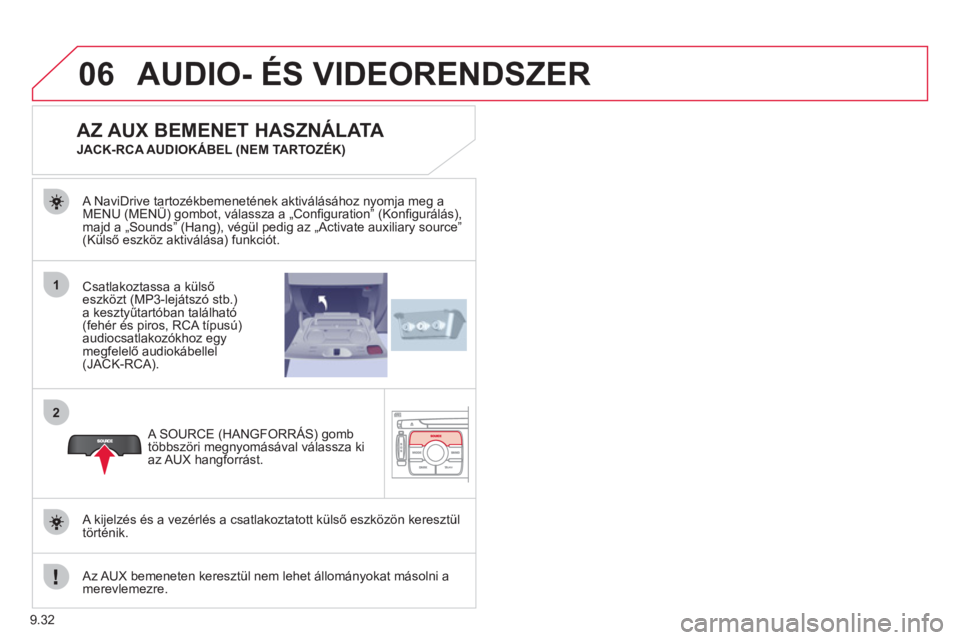
9.32
06
1
2
AUDIO- ÉS VIDEORENDSZER
Csatlakoztassa a külső eszközt (MP3-lejátszó stb.)
a kesztyűtartóban található(fehér és piros, RCA típusú)audiocsatlakozókhoz egymegfelelő audiokábellel(JACK-RCA).
A NaviDrive tartozékbemenetének aktiválásához nyomja meg aMENU (MENÜ) gombot, válassza a „Confi guration” (Konfi gurálás),yj g
majd a „Sounds” (Hang), végül pedig az „Activate auxiliary source”(Külső eszköz aktiválása) funkciót.
Az AUX bemeneten keresztül nem lehet állományokat másolni a merevlemezre.
A SOURCE
(HANGFORRÁS) gomb
többszöri megnyomásával válassza ki az AUX hangforrást.
AZ AUX BEMENET HASZNÁLATA
JACK-RCA AUDIOKÁBEL (NEM TARTOZÉK)
A kijelzés és a vezérlés a csatlakoztatott külső eszközön keresztül
történik.